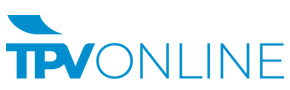Home Acciones básicas ¿Cómo creo tarifas para rebajas?
¿Cómo creo tarifas para rebajas?
TUTORIAL CÓMO HACER REBAJAS
TARIFAS
DESCUENTOS CONFIGURABLES
Los descuentos configurables son aquellos que se pueden asociar a un cliente y/o producto y se generan en la administración interna, se aplican en cada venta automáticamente mientras están vigentes.
Se encuentran en la parte interna de GESIO y se accede desde ADMINISTRACIÓN/PRODUCTOS/TARIFAS
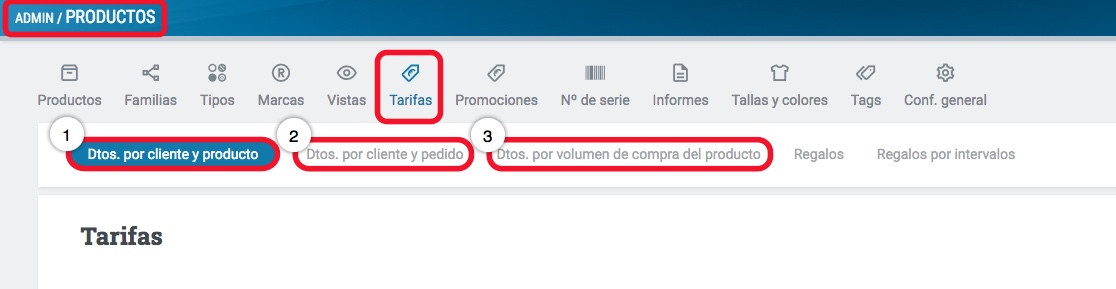
TIPOS:
1- Tarifas de descuento por cliente y producto.
Son categorias de descuentos que se aplican a ciertos productos y que se asignan a un cliente para que se apliquen en cada compra.
¿CÓMO CREO UNA CAMPAÑA DE DESCUENTOS?
Para crear una campaña de descuentos, debemos ir a ADMINISTRACIÓN/PRODUCTOS/POLÍTICAS DE PRECIOS/DESCUENTOS POR CLIENTE Y PRODUCTO
Una vez allí, le daremos a "NUEVA CATEGORÍA" y crearemos una campaña con el nombre y descripcón que deseemos, para este ejemplo, crearemos una categoría llamada "CAMPAÑA DE NAVIDAD" que afectará la familia "ALIANZAS". El descuento que aplicaremos a toda la familia será de un 15%.
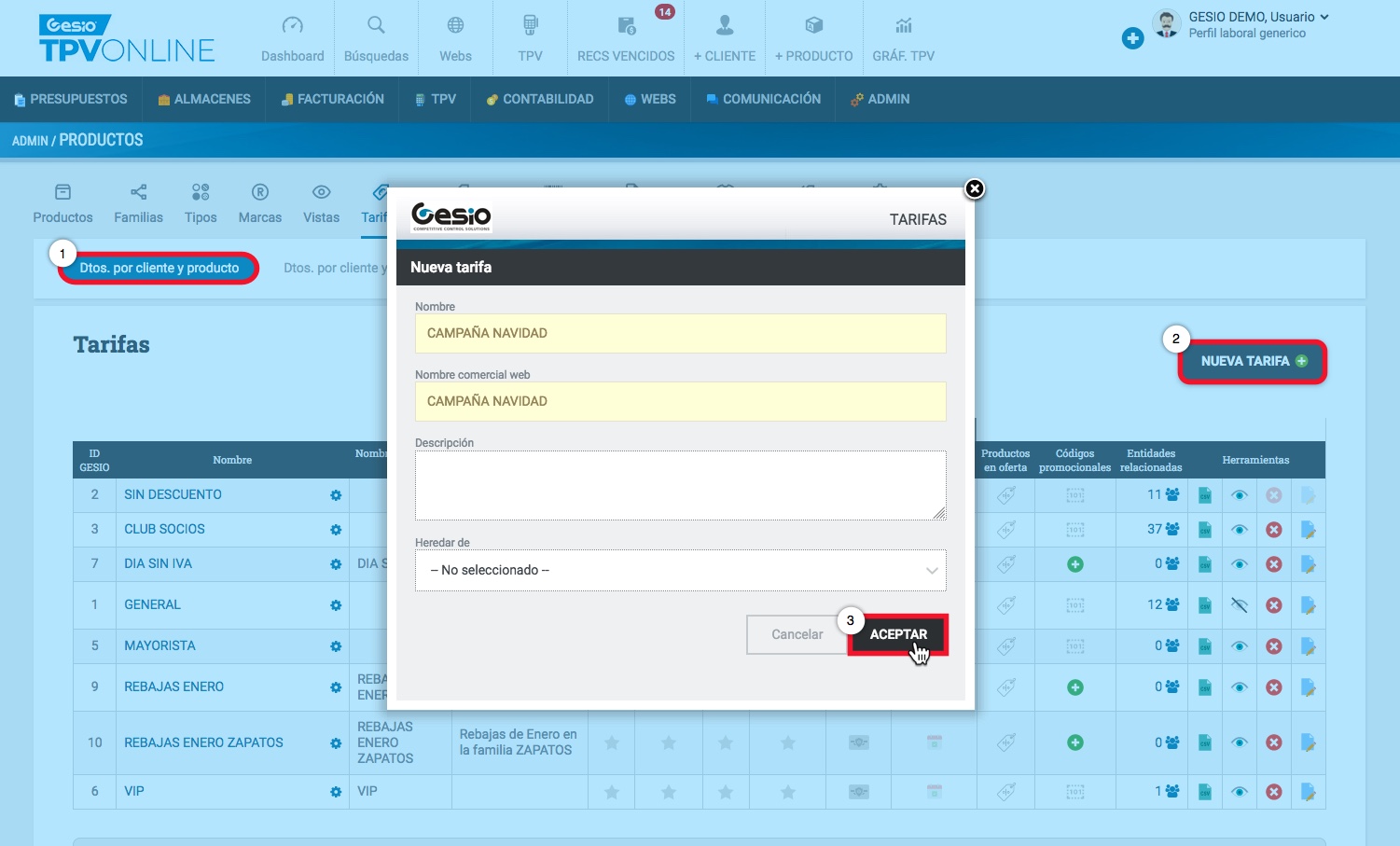
Editaremos la nueva categoría dandole al icono "editar" al final de la línea.
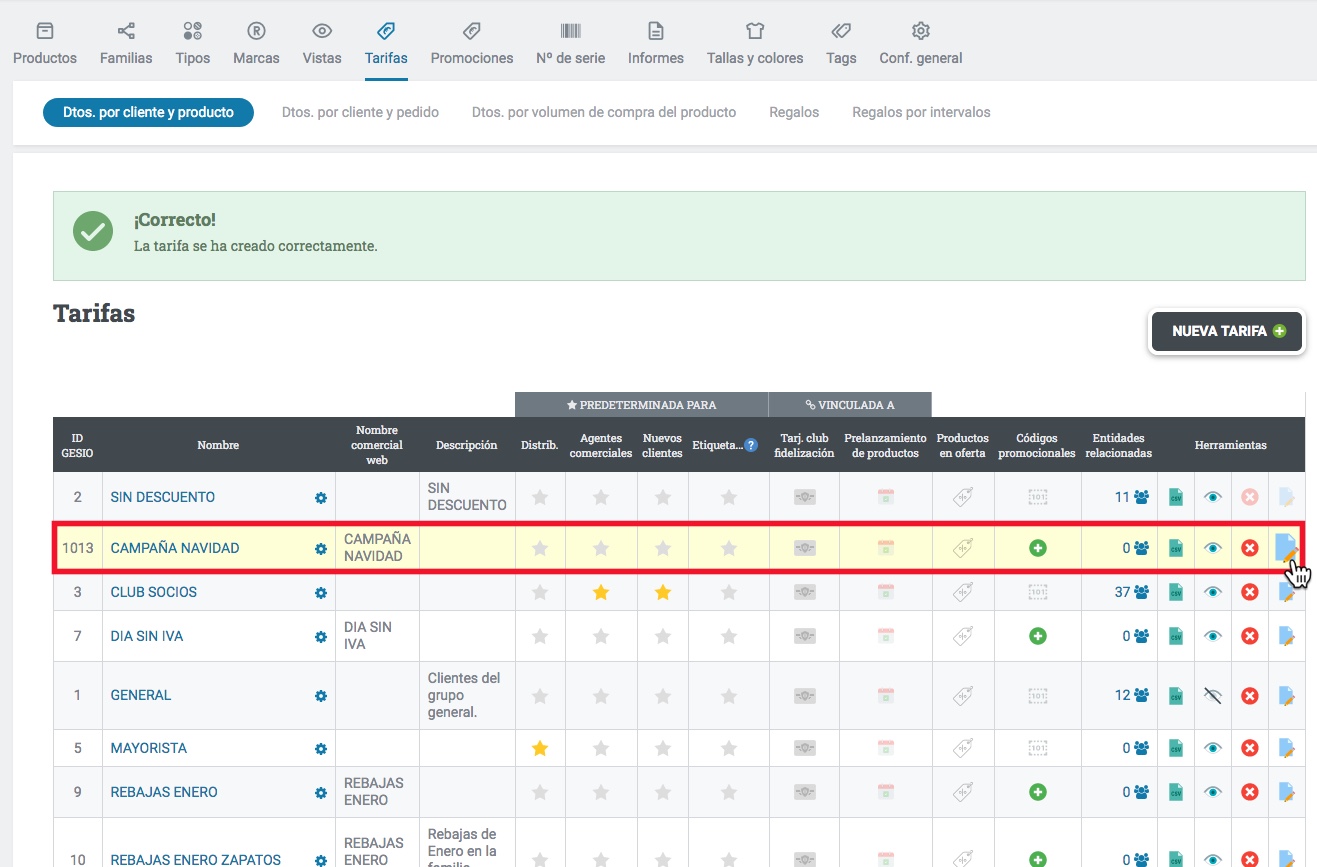
Se abrirá un filtro aplicable a la cartera de productos que hay en la plataforma. En este caso vamos a filtrar sólo la famila "ALIANZAS" para que nos muestre el listado.
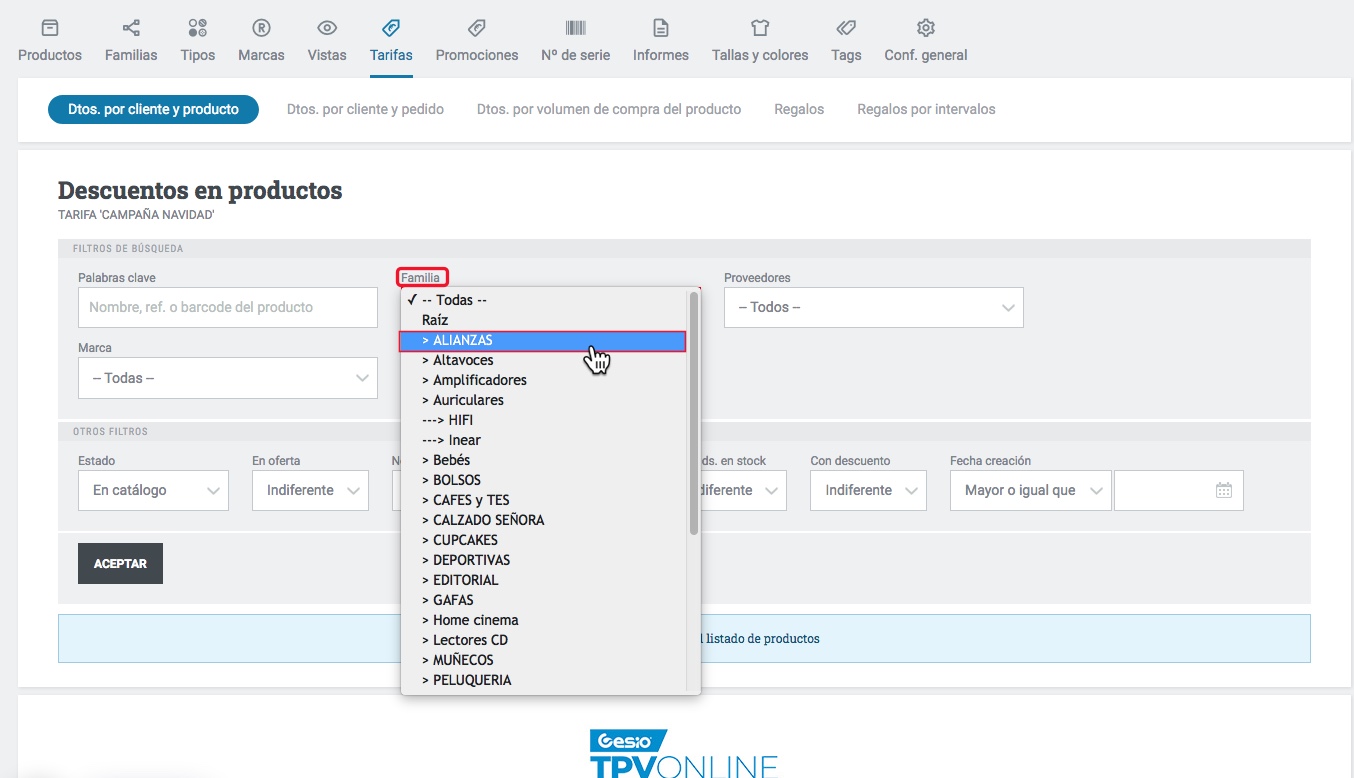
En este ejemplo nos muestra 13 referencias, como podemos vr, hay yna columna configurable de descuentos que podemos modificar manualmente. Es posible que 13 productos nos parezcan pocos y no nos importe hacer los descuentos manualmete, pero, ¿qué pasa cuando tengo muchos más productos?.
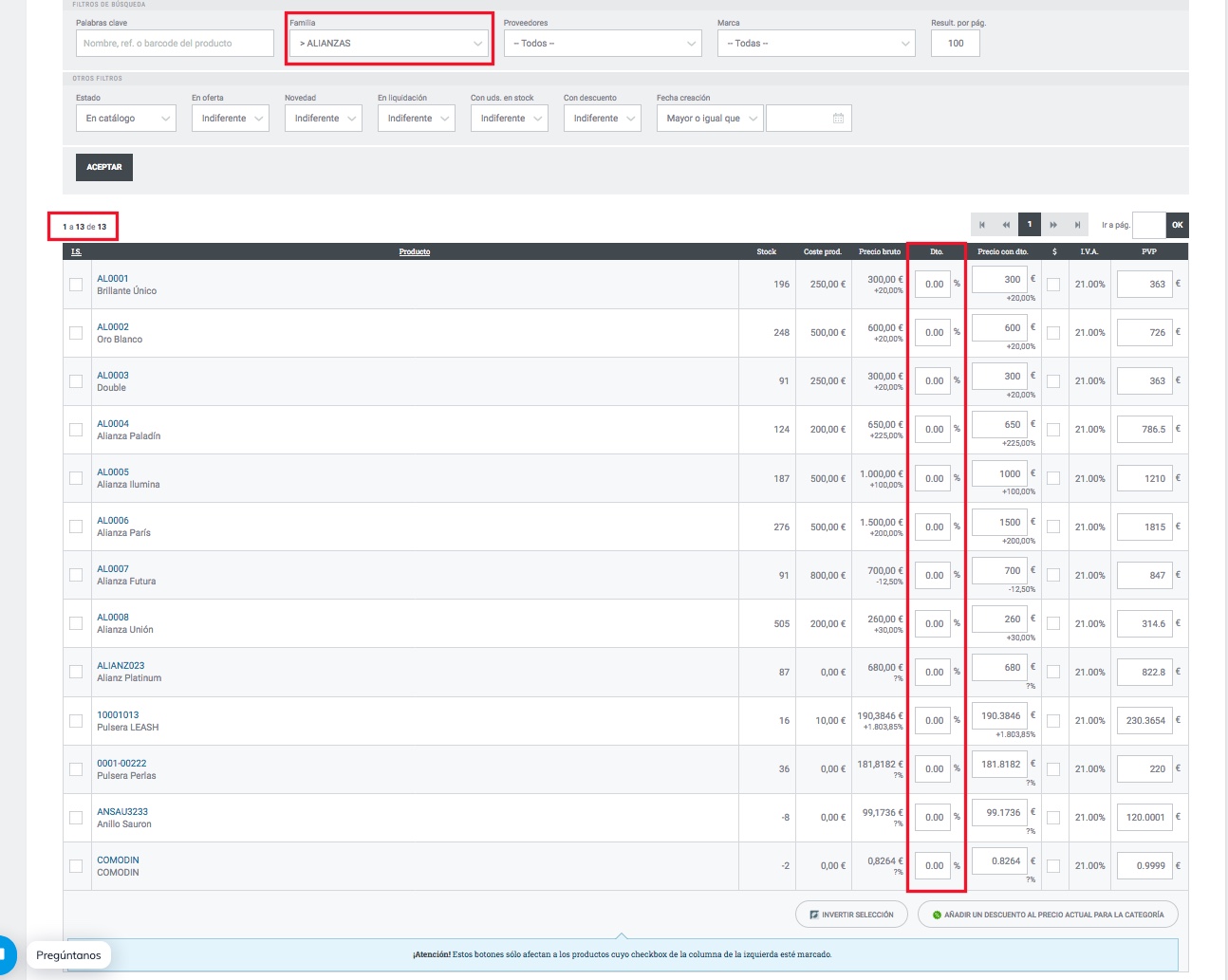
Para esto tenemos una herramienta al final de la página llamada HERRAMIENTA PARA MODIFICAR EL DESCUENTO DE FORMA MASIVA, que vemos en la suiguiente imagen IMG- . Aquí modificaremos el descuento a todas las referencias visibles en el listado.
1- Pondremos el valor del descuento, en este caso 15%.
2- Seleccionaremos "Como descuento para todos". Esto cambiará cualquier descuento que hubiera anteriormente en esta tarifa para los productos del listado.
3- Aplicaremos las modificaciones.
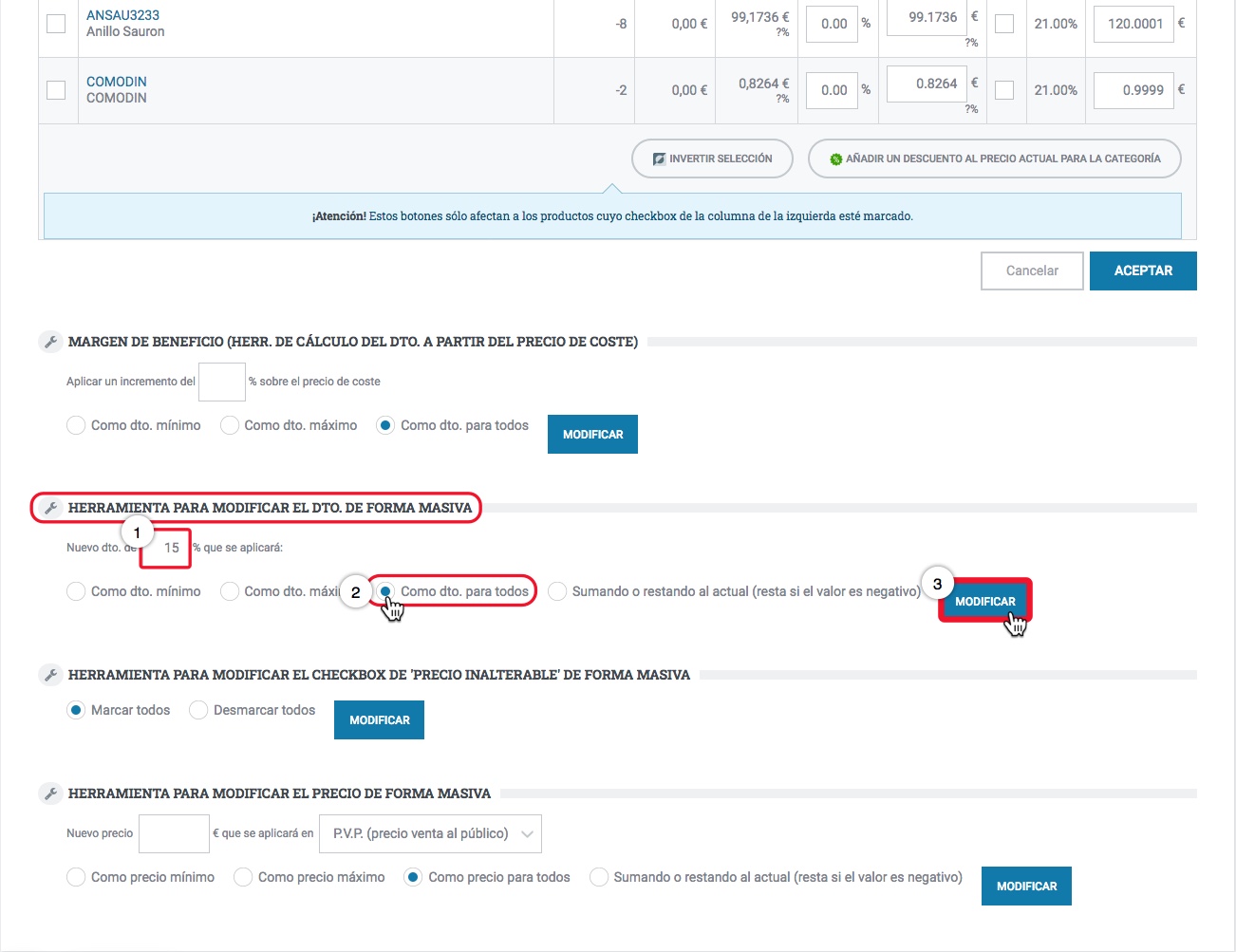
Para aplicar un descuento a más de 500 referencias se creará una paginación, por lo que las referencias que estén en otra página del listado, no se verán afectadas.
Deberemos ir página a página y repetir la aplicacion del descuento.
El resultado es que nos ha cambiado toda la columna de descuentos a un valor común.
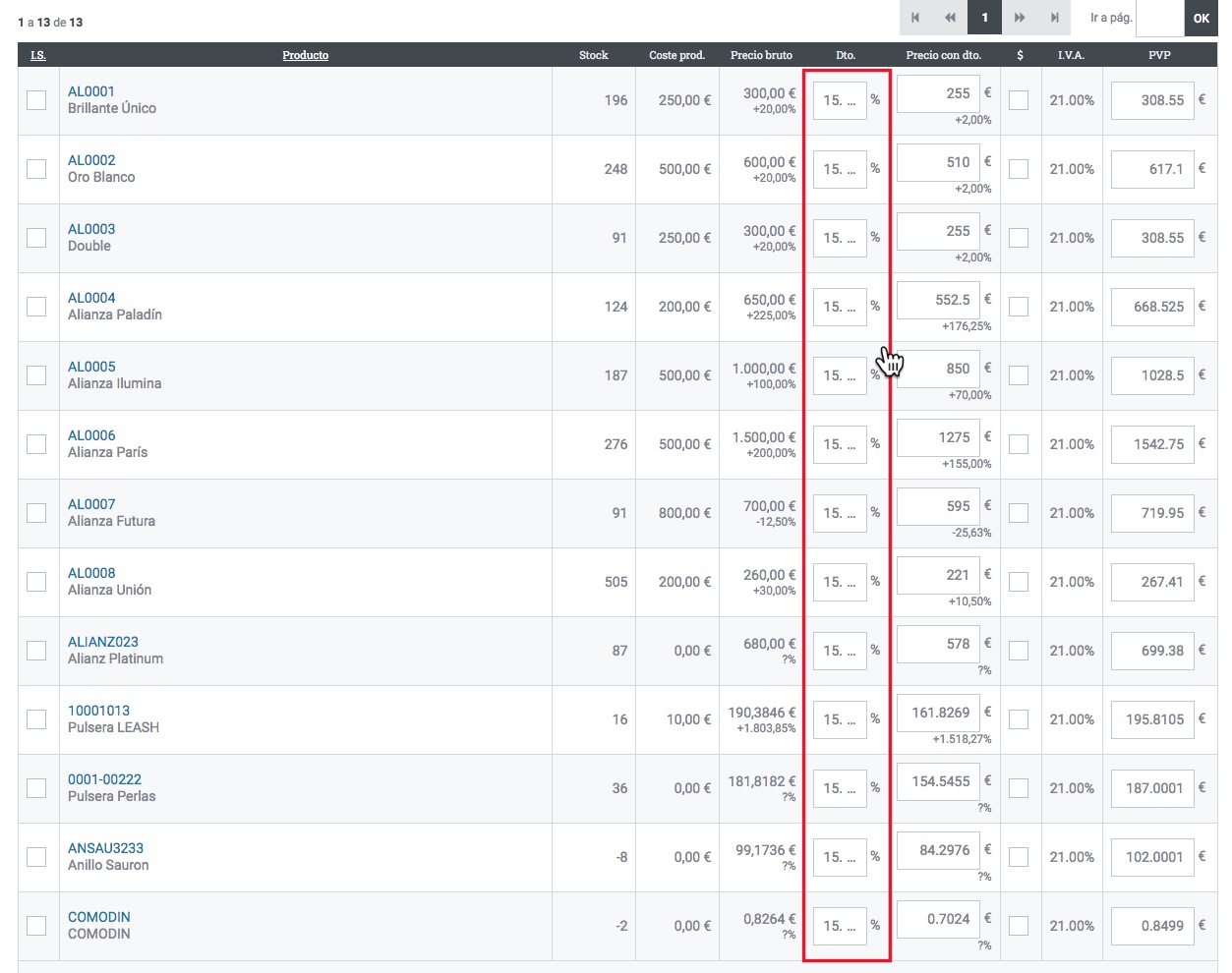
En este punto la tarifa ya está creada y configurada. Ahora sólo nos falta asignarla a un cliente.
Si nuestra intención es aplicar esta tarifa a nuestro TPV, recordemos que el TPV está siempre asignado a un cliente, tipo "Cliente Contado", por lo tanto iremos a la ficha de dicho cliente en ADMINISTRACIÓN/CLIENTES y lo buscaremos.
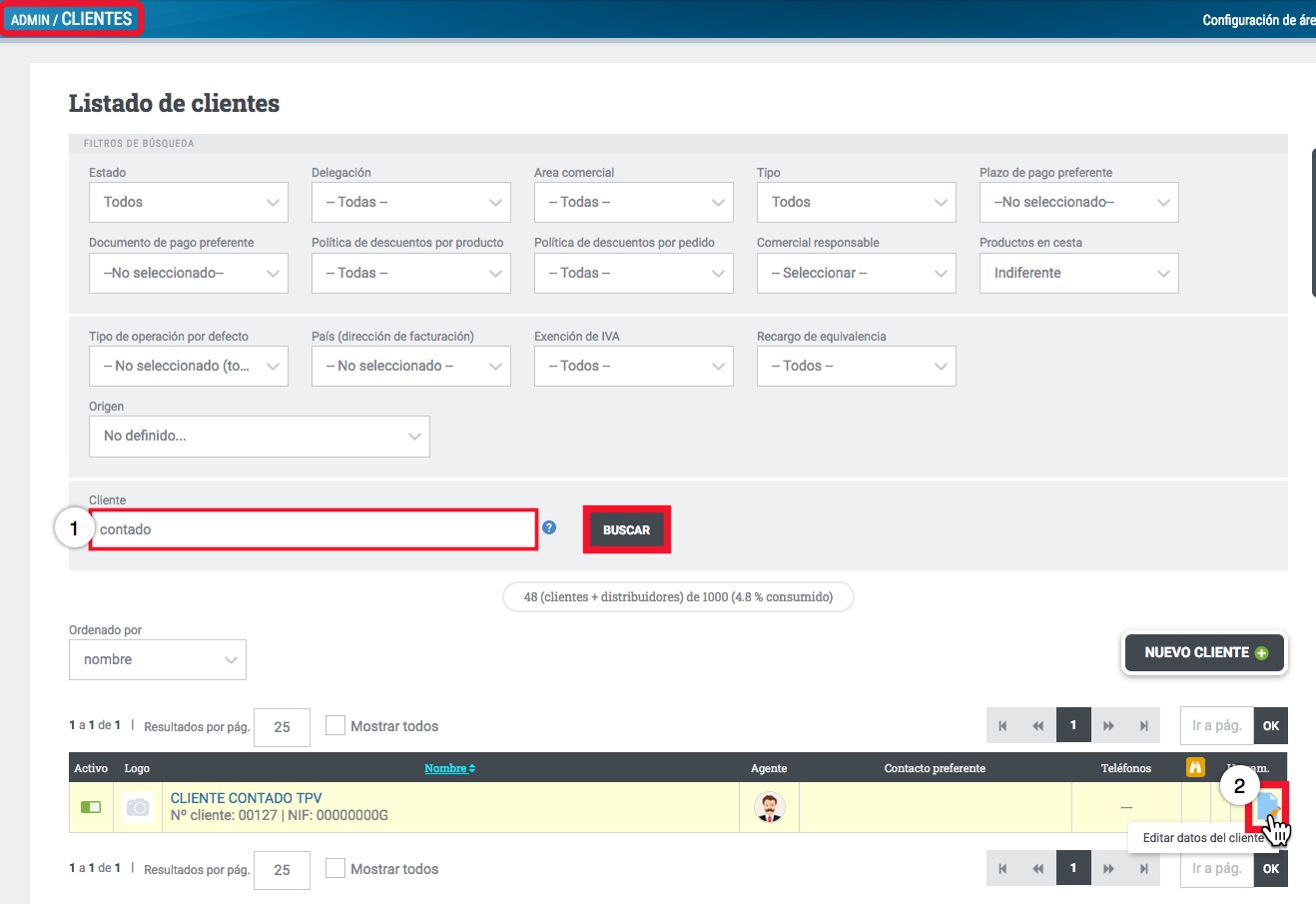
Editamos el cliente y entramos en su fcha en la pestaña "Política de ventas"
Para ello entraremos en la ficha del cliente y nos meteremos en su política de ventas desde ADMINISTRACIÓN/CLIENTES/FICHA DE CLIENTE/POLÍTICA DE VENTAS. En el Bloque Política de descuentos por producto, asignaremos las tarifas que queremos que estén disponibles y una preferida por defecto.
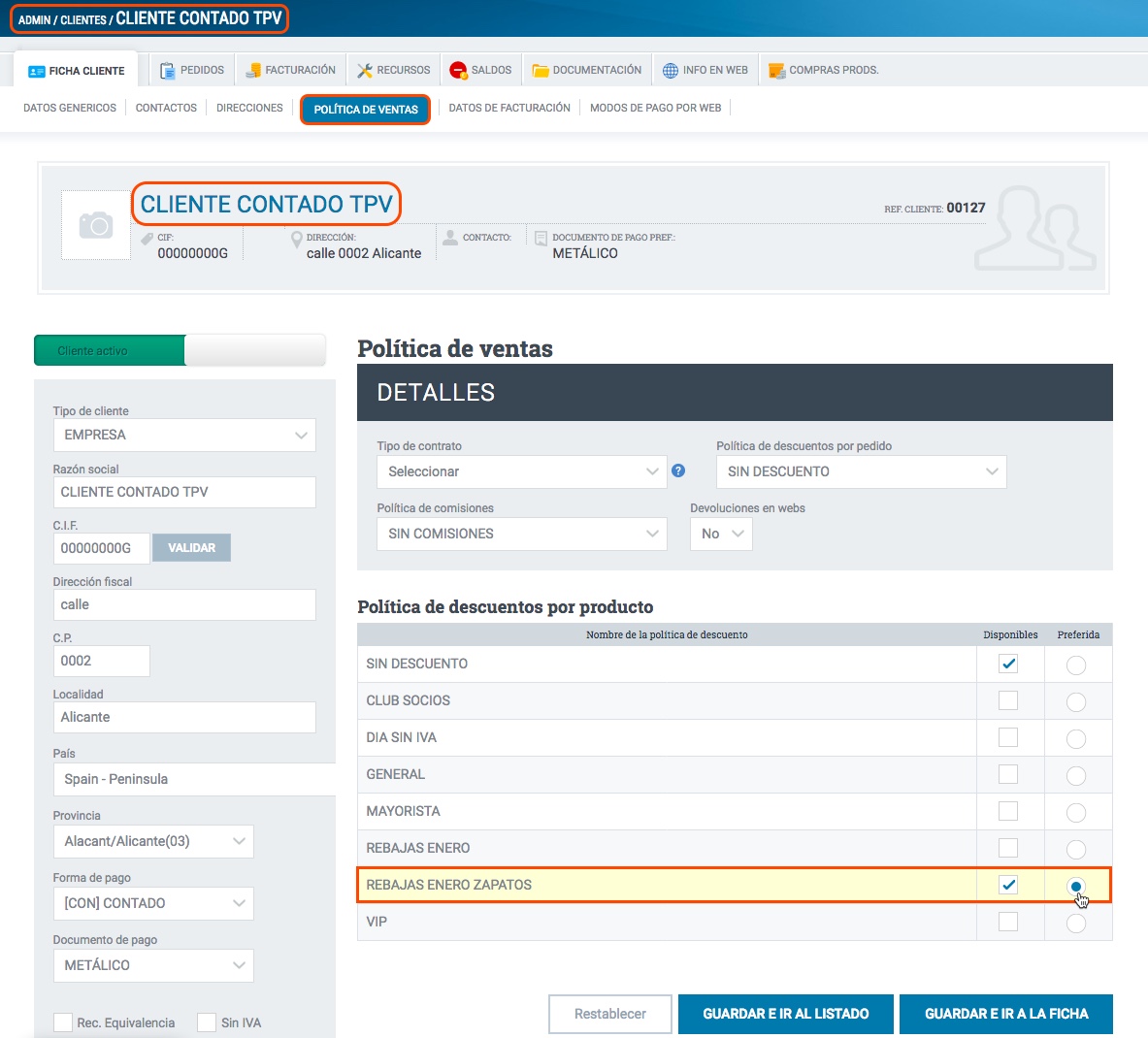
De esta manera, cuando iniciemos nuestro TPV, ya tendremos aplicado los descuentos para los productos que hayamos elegido en la tarifa.
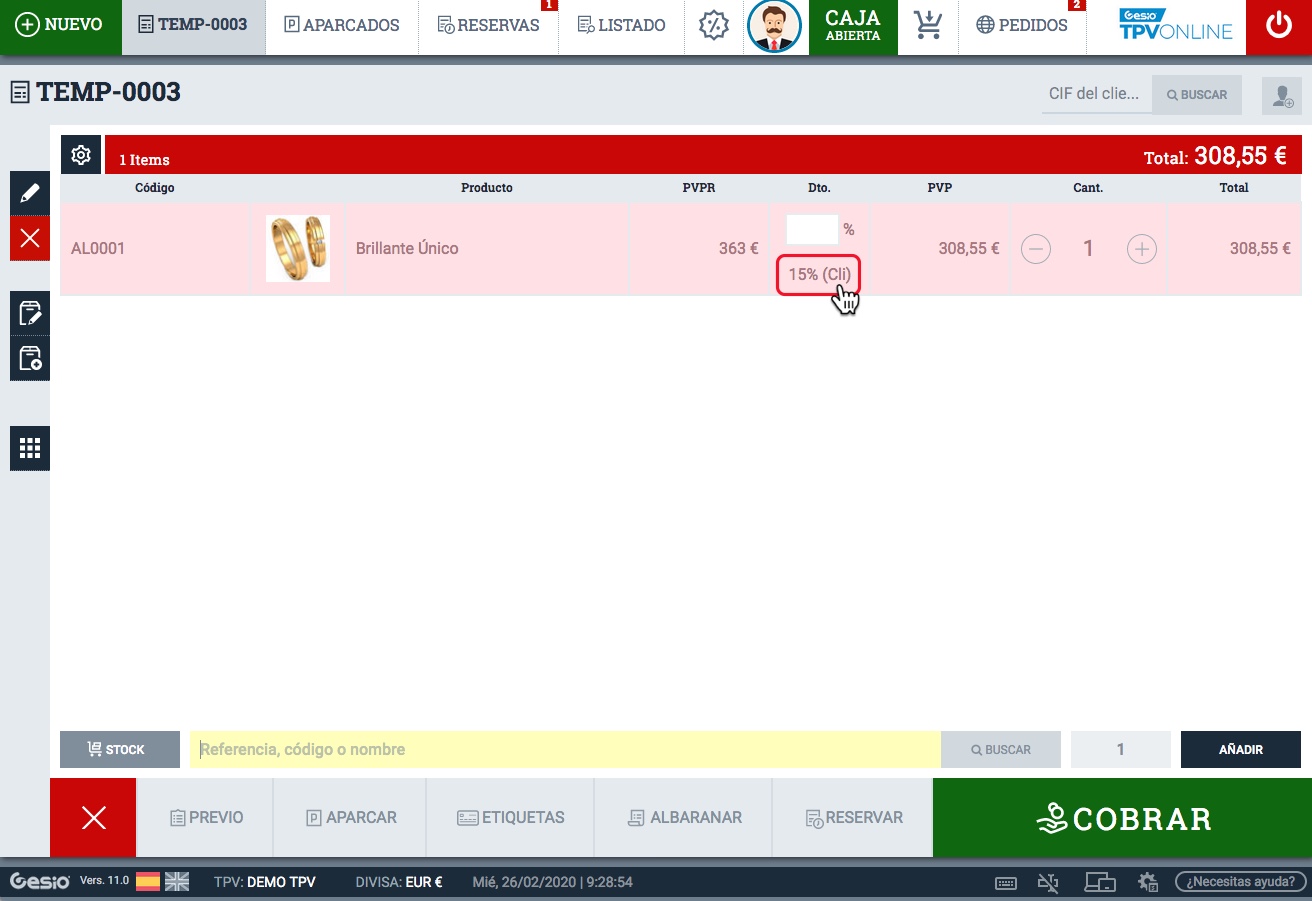
2- Tarifas descuento por cliente y pedido.
Este tipo de descuentos se aplican cuando se rebasa una cierta cantidad de dinero en el total de pedido, no tiene en cuenta el producto y se asigna a un cliente
Para crea una tarifa nueva, le daremos al botón de "NUEVA CATEGORÍA DE DESCUENTO"
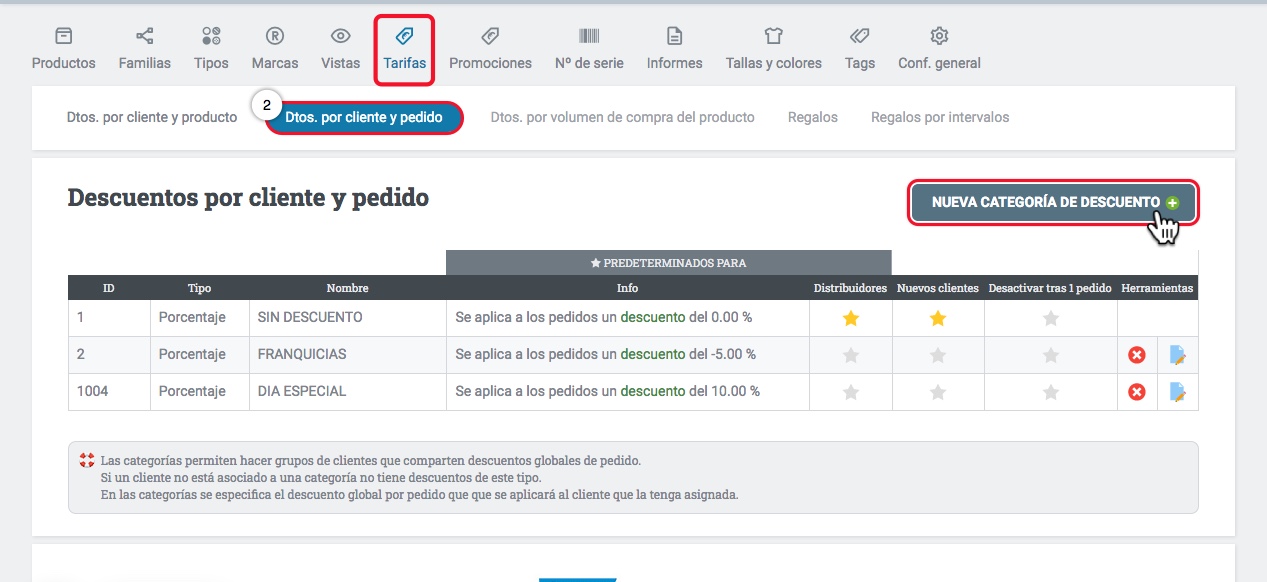
1.- Pondremos un nombre de tarifa y una descripción.
2.- Aplicaremos el tipo de descuento deseado:
PORCENTAJE DEL IMPORTE: Se aplica un procentaje del importe al total de pedido.
CANTIDAD DE TRAMOS POR IMPORTE: Se definen tramos de importes a los que corresponden una cantidad FIJA a descontar.
PORCENTAJE DEL IMPORTE EN FUNCIÓN DE TRAMOS DEL MISMO: Se definen tramos de importes a los que corresponden un PORCENTAJE del importe a descontar.
CUPÓN DE DESCUENTO: Se definen tramos de importes a los que corresponden una cantidad FIJA a descontar, sólo funciona con el nombre del cupón definido.
Una vez definidas las tarifas de descuento por cliente y pedido, deberemos asignársela a un cliente en su ficha, en la pestaña de "Política de ventas" en el apartado "Política de descuentos por pedido"
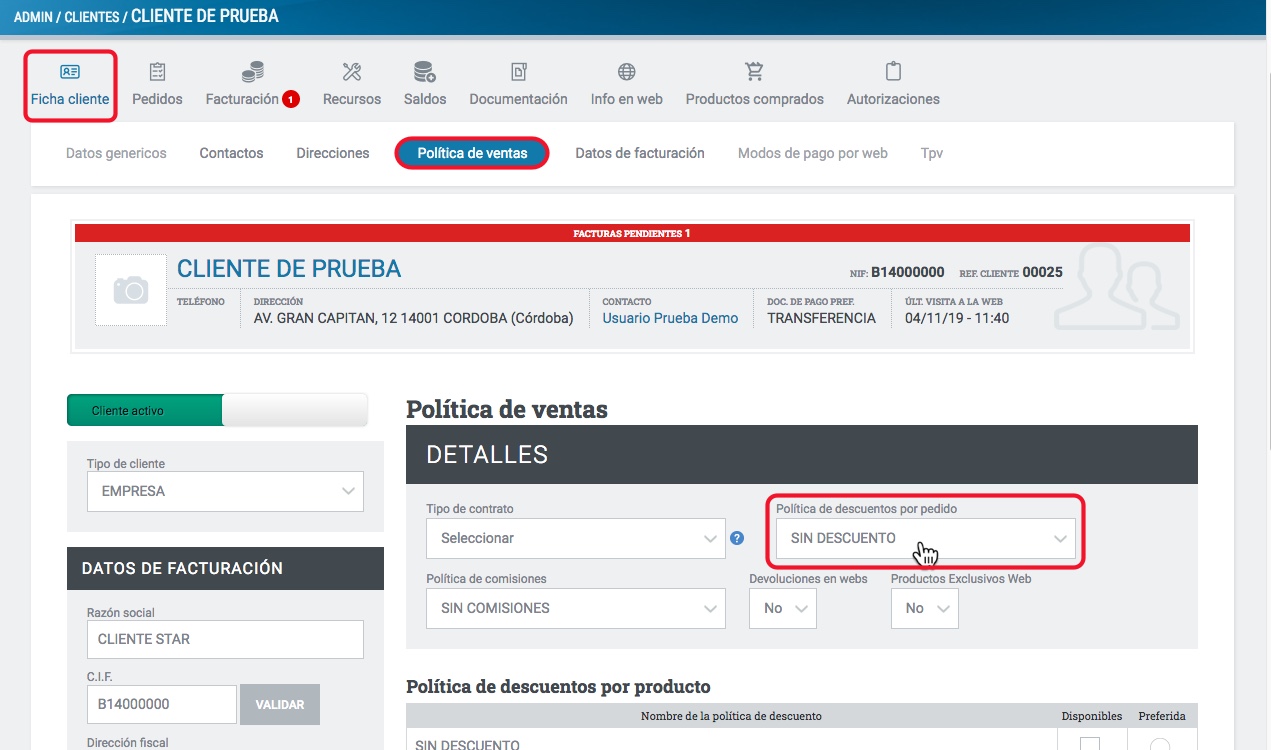
3- Tarifas descuento por volumen.